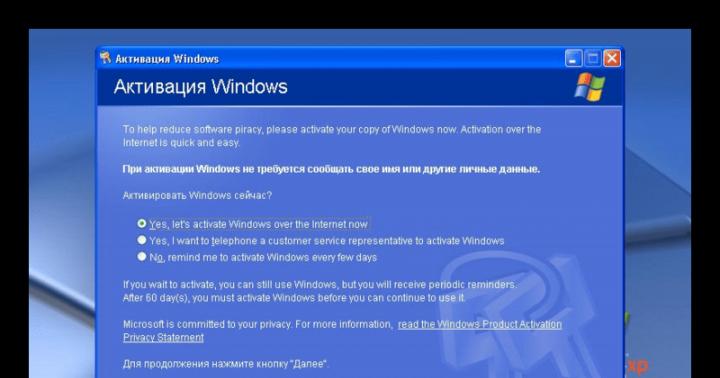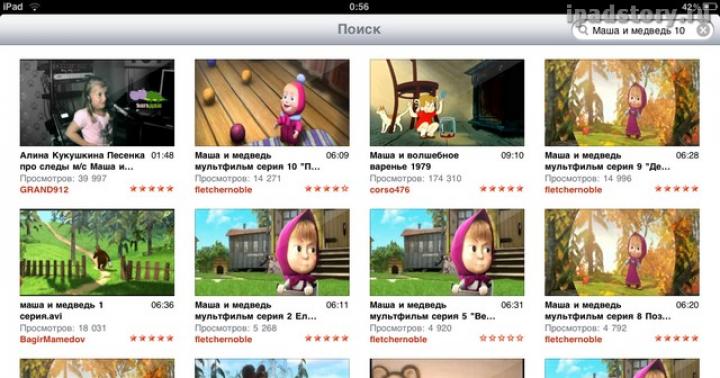Système opérateur MS DOS (MicroSoft Disk Operating Sistem, c'est-à-dire Microsoft Disk Operating System) a été créé en 1981 à la demande d'IBM puis a été continuellement amélioré. Pendant longtemps, cet OS était le principal sur la plupart des PC avant le développement des Systèmes Windows et est en fait la base de leur noyau - sur le lecteur système C : à partir duquel Windows démarre, il existe des fichiers portant les mêmes noms que sous DOS (Command.com, Io.sys, Msdos.sys, Autoexec.bat, Config.sys ) et de nombreux utilitaires (répertoire C:\Windows\Command). Les premières versions de Windows (3.0, 3.1, 3.11) étaient en fait des shells graphiques DOS ; Windows95 et Windows98 ont programme spécial pour travailler sous DOS (session MS-DOS). La pratique montre que la connaissance des bases du DOS contribue à une meilleure compréhension du fonctionnement de Windows.
Composition de MS-DOS
Le système d'exploitation MS DOS se compose des modules principaux suivants :
Système d'entrée-sortie de base - Système d'entrée/sortie de base (BIOS) ;
Bloc d'enregistrement de démarrage
· Module d'extension du système d'entrée / sortie de base (Io.sys);
Module de gestion des interruptions (Msdos.sys) ;
Processeur de commandes (Command.com) ;
· Utilitaires du système d'exploitation.
Le système d'entrée/sortie de base (BIOS) dépend du matériel et réside dans la mémoire morte (ROM) de l'ordinateur. Cette partie du système d'exploitation est intégrée à l'ordinateur. Il met en œuvre les fonctions principales suivantes :
Vérification automatique des composants matériels lors de la mise sous tension du PC ;
Appel du bloc de démarrage du système d'exploitation (le chargement dans la mémoire du programme du système d'exploitation s'effectue en deux étapes : d'abord, le bloc de démarrage est chargé et le contrôle lui est transféré, puis, à l'aide de ce bloc, le reste des modules du système d'exploitation. Le BIOS est abordé plus en détail. détail dans la section 1.1.4.
Bloc d'enregistrement de démarrage est un programme très court (environ 512 octets) qui se trouve dans le premier secteur de chaque disquette DOS. La fonction de ce programme est de lire deux autres modules du système d'exploitation (Io.sys, Msdos.sys) en mémoire, ce qui termine le processus de démarrage DOS. Sur un disque dur (disque dur), le chargeur du système d'exploitation se compose de deux parties. Ceci est dû au fait que Disque dur peut être divisé en plusieurs partitions (lecteurs logiques). La première partie du bootloader est dans le premier secteur du dur disque, il choisit à partir de laquelle des partitions du disque dur continuer le démarrage. La deuxième partie du bootloader est située dans le premier secteur de cette section, elle lit les modules DOS en mémoire et leur transfère le contrôle.
Module d'extension de système d'E/S de base (Io.sys)- est un ajout au système d'E/S de base en ROM. Il ajuste le système d'exploitation pour une configuration informatique spécifique et vous permet de connecter de nouveaux pilotes à des périphériques d'entrée/sortie non standard. Lorsque le contrôle est transféré à ce module, il vérifie s'il existe un fichier de configuration du système d'exploitation (Config.sys) sur le disque système. Si le fichier est trouvé, ses commandes de la forme Périphérique = ... sont lues, ce qui indique quels pilotes supplémentaires doivent être chargés. Cette approche simplifie la connexion de nouveaux appareils, augmente la modularité du système d'exploitation et ne l'affecte pas. fichiers système.
Gestionnaire d'interruptions (Msdos.sys)- implémente des services DOS basiques de haut niveau (interruptions haut niveau) liés à la maintenance du système de fichiers et aux opérations d'E/S logiques. Ce module est utilisé par tous les programmes d'application.
Processeur de commande (Command.com)- traite les commandes saisies par l'utilisateur. Le processeur de commandes se trouve dans le fichier de disque Command.com sur le lecteur à partir duquel les systèmes d'exploitation sont chargés. Lorsqu'il est chargé dans la RAM du processeur de commandes, il se divise en deux parties : résident, situé après les deux modules OS considérés, et semi-résident, placé à des adresses mémoire plus élevées. Il y a une troisième partie qui n'est utilisée que temporairement. Lorsque le système d'exploitation démarre, il recherche un fichier batch spécial Autoexec.bat et, s'il le trouve, l'exécute. De plus, cette partie de Command.com n'est plus nécessaire.
La partie résidente comprend des procédures pour répondre à l'appui sur les touches Ctrl + C et Ctrl + Pause (pour interrompre le programme utilisateur), pour gérer les erreurs critiques et pour terminer un autre programme de transit. Il affiche des messages d'erreur et des questions telles que : Abandonner ? (supprimer) Réessayer ? (répétition) Ignorer ? (ignorer). Pour répondre, vous devez saisir la lettre majuscule latine correspondante. Les principales fonctions du processeur de commandes sont de recevoir, d'analyser, d'exécuter des instructions d'utilisation et de traiter des fichiers de commandes (fichiers de type BAT). Les instructions utilisateur sont appelées commandes du système d'exploitation. Ils permettent de préparer des disques pour le travail, de copier des fichiers, de les renommer, de les supprimer des répertoires, de changer le répertoire courant et le lecteur courant, d'afficher le contenu de fichiers texte sur l'écran d'affichage, vers une imprimante ou vers un canal de communication, etc. . Le type de commande du système d'exploitation le plus important est le lancement de n'importe quel programme d'application. Il peut également s'agir d'un utilitaire de système d'exploitation - un programme qui effectue une sorte de service fonction du système, par exemple, la disposition initiale (formatage) du disque.
Le processeur de commandes exécute lui-même certaines commandes. De telles commandes sont appelées commandes internes. Autres - Externe - Commandes Command.com recherche par nom sur le disque.
Commandes internes- les commandes qui sont contenues dans le fichier Command.com lui-même. En règle générale, ce sont les commandes les plus fréquemment utilisées (Dir, Copy, Time, Date, CD, RD, MD, etc.).
Commandes DOS externes sont des programmes fournis avec le système d'exploitation sous la forme fichiers individuels(utilitaires). Ces programmes effectuent des activités de maintenance telles que le formatage des disquettes (Format.com), la vérification des disques, etc. Le processeur de commandes recherche sur les disques un programme portant le nom approprié, et s'il le trouve, il le charge en mémoire et lui transfère le contrôle. Lorsque le programme se termine, le processeur de commandes supprime le programme de la mémoire et affiche un message indiquant qu'il est prêt à exécuter de nouvelles commandes (invite DOS).
Utilitaires du système d'exploitation - programmes système complémentaire à l'OS. Peut être trouvé dans n'importe quel fichier sur n'importe quel disque. Comme les autres fichiers de programme, ils ont Rallonge COM ou EXE. Par exemple, Format.com, Diskcopy.com, Xcopy.exe, etc.
- effectué automatiquement à la mise sous tension du PC une fois l'autotest du matériel terminé. Le système d'E/S de base accède d'abord au lecteur de disquettes, si aucune disquette n'y est insérée, alors l'accès va au disque dur et le système d'exploitation démarre à partir de celui-ci.Si la disquette est installée, le chargeur du système d'exploitation est lu à partir de celle-ci, qui tente de trouver les fichiers système Io.sys et Msdos.sys sur la disquette. Si les deux fichiers sont sur une disquette, alors ils sont chargés dans la RAM, et si au moins l'un d'entre eux est manquant, un message apparaît à l'écran vous demandant d'installer une disquette système.
Lors du chargement réussi des fichiers système à partir d'une disquette, le module d'extension du système d'E / S de base, conformément aux directives contenues dans le fichier Config.sys, ajoute des pilotes supplémentaires pour les périphériques externes à la RAM et ajuste le système d'exploitation pour le configuration informatique requise. Après cela, le contrôle est transféré au processeur de commandes pour terminer le processus de démarrage. Le processeur de commandes effectue fichier de commandes Autoexec.bat contenant les commandes à exécuter automatiquement au démarrage du système s'il se trouve dans le répertoire racine du disque de démarrage, ou, dans le cas contraire, invite l'utilisateur date actuelle et le temps.
Le champ de démarrage du système sur l'écran du moniteur affiche une invite pour que l'utilisateur entre des commandes, consistant en un nom de disque et des symboles : C: \>
Chaque lecteur se voit attribuer un nom composé d'une lettre latine et de deux points. Les disquettes sont généralement désignées par les lettres A :, et les disques durs sont désignés par les noms C:, D:, ..
Un disque dur physique peut être divisé en plusieurs disques logiques indépendants. Par exemple, si le disque dur est divisé en trois lecteurs logiques, alors ils sont nommés respectivement C :, D : et E :. La lettre suivante (F :) est le nom d'un autre support, généralement un CD. Le partitionnement d'un disque physique en disques logiques est effectué par l'utilitaire Fdisk.exe.
Le disque avec lequel ce moment l'ordinateur fonctionne, il est mis en évidence dans l'invitation, il s'appelle l'actuel. Pour changer le disque actuel, vous devez spécifier le disque souhaité (commande DOS - CD).
Toutes les informations sur les disques sont organisées dans un système de fichiers. Un fichier est un ensemble de données nommé. Le fichier peut être documents texte, les codes sources des programmes, les modules chargeables, les ensembles de données, les informations graphiques, etc. Chaque fichier a son propre nom. Le nom du fichier se compose de deux parties : le nom réel jusqu'à 8 caractères et l'extension jusqu'à 3 caractères. L'extension est séparée du nom de fichier par un point. Des lettres latines (majuscules ou minuscules), des chiffres et certains symboles peuvent être utilisés dans le nom et l'extension : $% '_ - # & () ! ~. Les caractères génériques * (signifie n'importe quel nombre de caractères) et ? (signifie n'importe quel caractère). Par exemple, si vous saisissez le nom * .ba? , alors tous les fichiers avec les extensions bat et bak seront trouvés.
Les noms de fichiers sur chaque disque sont contenus dans des répertoires spéciaux. Ils stockent des informations sur l'emplacement du fichier sur le disque, sa taille, la date et l'heure de la dernière correction et d'autres attributs du fichier. Il peut y avoir n'importe quel nombre de répertoires sur un disque. Dans ce cas, ils sont organisés selon une structure hiérarchique. Le répertoire de niveau supérieur est nommé racine, son nom est le même que le nom du disque. Les autres répertoires sont nommés selon les mêmes règles que les fichiers et sont appelés sous-répertoires. Les répertoires qui incluent d'autres répertoires sont appelés parental... (Sous Windows, un répertoire est appelé dossier.)
Le répertoire avec lequel l'utilisateur travaille actuellement est le répertoire courant. L'utilisateur par défaut ne peut travailler qu'avec les fichiers du répertoire courant. Afin de faire référence à un fichier situé dans un répertoire différent, vous devez spécifier la route (chemin) vers ce fichier. Une route est une séquence de noms de répertoires séparés par des caractères "\". Il commence généralement par spécifier le lecteur et le nom du répertoire dans la direction du répertoire où se trouve le fichier requis. Par exemple:
D : \ Ksei \ 04ST1 \ Ivanova \ work2.doc (lecteur D : - répertoire racine → sous-répertoire Ksei → sous-répertoire 04ST1 → sous-répertoire d'Ivanov → fichier work2.doc).
La structure de répertoires à plusieurs niveaux vous permet d'attribuer le même nom à des fichiers situés dans des répertoires différents.
À une certaine époque, même avant l'apparition de Windows, le système d'exploitation DOS était presque le seul système avancé qui permettait une interaction homme-machine basée sur les commandes entrées. Il est désormais possible d'utiliser une interface graphique pour appeler la plupart des fonctions du système. Auparavant, il n'en était pas question. Mais pourquoi avons-nous pensé à DOS ? Juste parce que le système lui-même était auparavant inclus dans Prise en charge de Windows, et maintenant il est intégré dans ces systèmes d'exploitation sous la forme d'un élément légèrement modifié, qui, malgré toutes les déclarations, reste toujours l'un des composants les plus importants du système. Sur sa base, vous pouvez corriger la plupart des erreurs et des échecs qui surviennent.
Qu'est-ce que le DOS ?
Le système, développé à l'origine par des spécialistes de Microsoft, s'est montré d'un niveau assez élevé. Son avantage était qu'elle utilisait un ensemble commandes courtes qui étaient fondamentalement différentes de ce que vous deviez entrer pour appeler une fonction spécifique dans d'autres systèmes.
Au début, il n'y avait pas beaucoup de logiciels conçus pour ce système d'exploitation, mais même les développeurs de jeux informatiques ont annoncé leur soutien.
Premier-né du logiciel
La toute première idée de DOS est sans aucun doute le "grand-père" de Norton Commander. C'est à son apparence que l'hyperactivité de la popularité du système d'exploitation lui-même est associée.

À la base, cette application est un gestionnaire de fichiers très ordinaire, mais avec des fonctions très inhabituelles. D'ailleurs, c'est à son image et à sa ressemblance que des programmes similaires comme FAR ou des gestionnaires à deux panneaux comme Total Commander ont été créés.
MS DOS : les bases
Quant à l'utilisation de ce système, ce n'est pas si simple. Qu'est-ce que DOS en termes d'interaction ordinateur-utilisateur ? Il s'agit de l'utilisation d'un ensemble conditionnel de commandes, qui sont rarement utilisées aujourd'hui.
Comme Norton Commander était presque toujours utilisé pour accéder aux fonctions principales, nous ne considérerons que son ensemble. La chose la plus intéressante à ce sujet est d'utiliser la possibilité de créer et de modifier des fichiers texte et d'afficher des images. Oui, vous avez bien entendu. C'est dans ce gestionnaire que de telles technologies ont été initialement mises en œuvre.
La touche F3 a été utilisée pour visualiser les images, et pour entrer éditeur de texte la commande d'édition a été appliquée. La frappe est quelque peu différente de ce que nous faisons dans Word aujourd'hui, puisque chaque caractère dans DOS correspond à une certaine position sur l'écran. Si vous regardez la disposition verticale du texte, les caractères seront les uns en dessous des autres. Il n'est pas question d'alignement sur les bords ou en hauteur. Vous pouvez saisir autant de texte que vous le souhaitez, et il sera situé sur une seule ligne. Ceci, soit dit en passant, est très pratique lors de la conversion de textes DOS en Word.
Communication avec Windows
Nous avons compris un peu ce qu'est le DOS. Voyons maintenant ce que Windows a à voir avec cela. Mais d'abord, une petite parenthèse lyrique. Si parmi vous lecteurs il y a des fans de vieux shooters 3D informatiques, vous devriez vous souvenir de hits comme Quake, Doom, Duke Nukem ou Wolfenstein.

Ce sont ces jeux qui ont donné une impulsion au développement de l'industrie du jeu utilisant des images et des paysages en trois dimensions, ce qui a conduit au développement d'accélérateurs graphiques appropriés.

Mais revenons à ce qu'est DOS par rapport aux dernières générations de systèmes Windows. Pour comprendre cela, il suffit d'appeler la console de commande dont l'interface est juste basée sur le mode DOS classique. Il s'avère que DOS a une relation très étroite avec Windows. Il utilise uniquement les commandes qui ont été développées spécifiquement pour ce système. Les commandes primitives, bien sûr, ne sont plus utilisées, mais les lignes de vérification du disque battent leur plein.
Veuillez noter que certaines commandes vous permettent d'effectuer des actions qui ne peuvent pas être effectuées sur les systèmes Windows eux-mêmes (par exemple, la commande sfc / scannow pour vérifier l'intégrité des fichiers système puis les restaurer, ou des outils comme DISM ou Bootrec.exe, qui permettent restaurer le système ou résoudre les problèmes du chargeur de démarrage). Tout cela provient précisément du DOS, et aucun autre moyen de correction d'erreur ne sera utile dans ce cas, car la boîte à outils Windows elle-même est absente dès le début.
Si vous passez en revue certains des paramètres système d'origine, la taille de l'écran DOS n'est pas réglable. Pour modifier les paramètres, vous devez utiliser les menus supplémentaires du commandant, puis, surtout ici, vous n'overclockerez pas (si vous tenez compte des paramètres des accélérateurs graphiques de Windows, qui peuvent être ajustés même en utilisant des utilitaires spéciaux). Le reste du système est conçu exclusivement pour la prise en charge de la ligne de commande, et rien de plus.
Court résumé
Et peu importe les déclarations sur la fin du support qui peuvent paraître de la bouche des employés de Microsoft, il est toujours évident que la ligne de commande, basée sur les principes des systèmes DOS, n'ira nulle part. Par conséquent, il est important de savoir ce qu'est DOS et quelles commandes peuvent être utilisées pour restaurer le fonctionnement de Windows. La connexion est la plus directe. Comme il est déjà clair, dans certains cas, il est tout simplement impossible de se passer de l'utilisation de tels outils.
DOS... Un DOS propre remplissait l'écran d'un voile noir.
La souris... La souris est soudain devenue carrée, la souris a perdu sa forme.
J'ai cassé la vitre... Fenêtres... Putain de fenêtre haineuse.
J'ai mis DOS et puis j'ai vu - c'est le bonheur, le voici !
Les systèmes d'exploitation modernes nécessitent de plus en plus de ressources : mémoire vive, espace disque, performances unité centrale de traitement... Les vieux ordinateurs doivent simplement être jetés, et même les blocs avec des processeurs Pentium ou Pentium II avec des moniteurs 14-15" sont pratiquement sans valeur aujourd'hui. C'est surtout dommage de se séparer des portables à base de processeurs i386 et i486, qui ne sont pas pires que les PDA modernes, mais il est peu probable qu'ils puissent leur ajouter de la mémoire pour faire tourner un système d'exploitation plus ou moins moderne du Windows famille.
Et toute cette puissance de calcul étonnante est-elle vraiment nécessaire pour un utilisateur ordinaire qui, en fait, veut seulement aller sur Internet, envoyer e-mail, modifiez les paroles, écoutez de la musique et jouez simplement jeux d'ordinateur parfois? Et vaut-il la peine de passer aux nouvelles technologies, où la vitesse et la fiabilité d'un ordinateur dépendent en grande partie de la puissance de l'alimentation et de l'efficacité du système de refroidissement, et la différence entre les anciennes et les nouvelles versions des programmes n'est souvent claire que pour spécialistes ?
Système d'exploitation de disque (DOS)
Q : Combien d'employés Microsoft faut-il pour remplacer une lampe grillée ?
Réponse : aucune, puisque Microsoft standardise l'obscurité dans de tels cas !
Plaisanter
Tout récemment, comme il semble parfois, c'est-à-dire littéralement il y a 10 à 15 ans Ordinateur personnel la plupart des utilisateurs avaient un système d'exploitation MS-DOS. Ce système était assez simple et tout à fait adapté à de nombreuses fins, et pour certaines applications, et généralement optimal ! D'ailleurs, de nombreux programmes spécialisés n'ont pas bénéficié en principe de la transition vers de nouveaux systèmes d'exploitation et des capacités accrues, mais, au contraire, se sont perdus dans la commodité de l'interface (qui a dû être standardisée) et dans la facilité d'apprentissage.
Le principal avantage de DOS (ainsi que le principal inconvénient) est son interaction étroite avec le matériel. Les systèmes d'exploitation de la famille Windows, comme diverses variantes d'UNIX- systèmes similaires, après tout, ils sont séparés du matériel par un certain nombre d'interfaces standardisées de haut niveau et s'élever au-dessus du matériel complique souvent le travail avec celui-ci, ce qui est gênant, en particulier, pour les développeurs de tout matériel non standard. DOS vous invite à interagir directement avec le matériel. Par exemple, un accès facile au matériel vous permet de travailler avec des disques au niveau physique, ce qui signifie que vous pouvez organiser la copie des partitions quels que soient les types de leur formatage logique. Cependant, il existe également divers pièges qui conduisent à des collisions lorsque vous travaillez dans ce système d'exploitation avec une programmation bâclée. En général, le système DOS exigeait que les programmeurs soient prudents et, dans ce cas, les programmes fonctionnaient aussi efficacement que possible. Des centaines de milliers de programmes ont été écrits pour DOS, et certains d'entre eux n'ont pas d'analogues dans d'autres systèmes d'exploitation, et pourraient ne jamais l'être. De plus, la configuration matérielle requise pour exécuter DOS était minime.
Cependant, au milieu des années 90, Bill Gates a déclaré : « DOS est mort ». En effet, après la sortie de MS Windows 95 et des premières versions de Linux, il est devenu évident que les jours du DOS en tant que système d'exploitation de masse étaient comptés. Et bien que théoriquement DOS trouvera pendant longtemps une application dans des solutions bon marché pour la création de systèmes de microprocesseurs électroniques (certaines versions de DR-DOS et PTS-DOS ont des versions ROM, et il existe également des versions ROM spéciales de systèmes tels que Datalight ROM- DOS et General Software DOS-ROM pour les applications techniques), ces applications sont très restreintes et il est peu probable qu'elles prennent en charge l'existence de tels systèmes d'exploitation à l'avenir.

Touches d'édition des commandes DOS
Depuis le début du XXIe siècle, le dernier versions commerciales DOS a cessé d'exister. La dernière version d'IBM PC-DOS date de 2000 (elle s'est vendue 60$), et la dernière est sortie en même temps. version complète PTS-DOS (il s'agit d'un développement national de la société Fiztech-Soft). Dans la version PTS-DOS publiée en 2002, le support pour FAT32 et le travail avec de grandes quantités de mémoire sont apparus, mais certains utilitaires utiles qui n'étaient pas adaptés au support mentionné ont disparu. La dernière version de DR-DOS 8.0 (avec prise en charge du FAT32 et des noms de fichiers longs) date de 2004 (elle s'est vendue 40 $). D'ailleurs, maintenant ce système s'appelle Caldera OpenDOS, il est distribué gratuitement dans le cadre du projet Open Source (c'est-à-dire que les codes sources de ce système sont disponibles), et vous pouvez le télécharger sur : http:// www.opendos.de/download/.
Enfin, il continue d'exister version gratuite FreeDOS est aussi open source, mais c'est déjà plutôt un projet public de passionnés disséminés à travers le monde. La dernière version de cet OS est apparue en 2003, mais comme différentes parties de FreeDOS sont développées indépendamment, il ressemble toujours plus à Linux qu'au DOS classique (en particulier, une installation complète de ce système est une opération tout aussi difficile). Cependant, aucun de systèmes alternatifs n'a pas une compatibilité à 100% avec MS-DOS, et surtout des problèmes de compatibilité avec FreeDOS. Il s'avère que le meilleur DOS reste le MS-DOS "mort". Officiellement, la dernière version de MS-DOS était la version 6.22 de 1994, mais les versions MS-DOS 7.x existaient avec Windows 95/98 / Me - elles pouvaient être séparées du shell Windows et utilisées séparément.
Cependant, chaque année, le problème de la prise en charge des pilotes pour le nouveau matériel devient plus aigu - ça arrive principalement sur les périphériques USB, les lecteurs DVD-R / RW, etc. Un problème similaire existe pour protocoles réseau, et pour les nouveaux formats de données.
DOS libéré
Le disque dur grogna et le fer bruissa doucement sous la table.
Chargé immédiatement. Hé, voyons combien !
Sortez sous DOS et travaillez mieux votre tête !
Regardez par vous-même : après tout, DOS n'est pas un conte de fées, c'est vrai, il est avec vous !
V dernières années d'excellents programmes pour les développeurs DOS ont commencé à être distribués gratuitement, notamment les compilateurs Watcom C, C++ et Fortran (connus haute qualité codes générés); Borland Turbo C ; Free Pascal (entièrement compatible avec Borland Pascal et en partie avec Delphi) ; un excellent assembleur de macros FASM à croissance rapide (la qualité du code généré est supérieure à celle de certains assembleurs commerciaux désormais célèbres), ainsi que des navigateurs Internet tels que Arachne et Bobcat. Et grâce au système DJ Delorie, presque tous les outils Linux de base sont disponibles pour DOS (gcc, g++, gdb, bash, grep, etc.).
Travailler avec USB sous DOS
Des larmes sur des verres... Des verres étranges, ou peut-être ce sont des larmes sur ton visage ?
DOS a tout effacé ! Tout ce qui était superflu sur mon disque "C".
J'ai appuyé sur "F8", et le drôle "Norton" a tout supprimé d'affilée pour moi :
Quarante mégaoctets, peut-être plus... peut-être même soixante...
L'utilisation d'un disque USB (clé USB) comme disque amorçable (voir l'article "Lecteurs flash USB multifaces") offre une opportunité intéressante : si vous distribuez un programme sur un tel disque avec DOS, alors il peut être utilisé sur n'importe quel ordinateur, quel que soit le système d'exploitation installé. système sur le disque dur (pour cela, cependant, il est nécessaire que BIOS de la carte mère les cartes prennent en charge le démarrage à partir de périphériques USB).

Cependant, toutes les cartes mères ne prennent pas en charge le démarrage à partir de disques USB (et si elles le font, alors sur des ordinateurs dotés d'un processeur non inférieur au Pentium III), et à l'époque de la prise en charge de DOS Clé USB Il n'y avait pas de Drive du tout. Par conséquent, même si vous souhaitez simplement lire à partir d'un lecteur flash sous DOS (par exemple, en démarrant à partir d'une disquette d'urgence), vous aurez besoin de pilotes spéciaux pour cela, qui ont été écrits beaucoup plus tard que la période d'utilisation active de DOS .
Il existe plusieurs pilotes de ce type pour la prise en charge des périphériques USB, écrits par diverses sociétés à leurs propres fins, car il n'existe aucun moyen de base pour prendre en charge les périphériques USB dans un système DOS alternatif, pas même dans FreeDOS. Les plus populaires sont les pilotes de la société japonaise Panasonic (Matsushita), et bien que la société les ait écrits pour ses appareils, les pilotes se sont avérés universels et fonctionnent avec la plupart des clés USB répondant aux spécifications UHCI (anciennes Périphériques USB 1.x) ou OHCI- (périphériques USB 1.x La prochaine génération, où le travail s'effectue non pas via les ports d'E/S, comme auparavant, mais via les zones mémoire, ce qui est plus rapide), ou, enfin, la norme EHCI (USB 2.0). Les pilotes Panasonic sont en 16 bits et fonctionneront avec n'importe quelle version de DOS.
Pour prendre en charge les lecteurs USB, vous avez d'abord besoin d'un pilote ASPI, qui conserve son nom de Advanced SCSI Programming Interface. Le pilote principal est le fichier USBASPI.SYS (Panasonic v2.06 ASPI Manager pour le stockage de masse USB), que vous devez copier sur la disquette système et appeler lors du chargement du DOS à partir de config.sys avec la ligne suivante :
APPAREIL = USBAPSI.SYS / v / w / e / noprt / norst
Dans ce cas, le paramètre / v (Verbose) signifie utiliser le mode détaillé des informations sur le périphérique, et le paramètre / w (Wait) arrêtera le démarrage jusqu'à ce qu'un périphérique soit connecté au connecteur USB et que la touche Entrée soit enfoncée.
En plus de ces paramètres, USBASPI.SYS en a d'autres. La ligne d'appel générale ressemblera à ceci :
APPAREIL = USBASPI.SYS] / r]
Cependant, toutes les autres options autres que les /v et /w précitées ont peu d'intérêt et vous pouvez utiliser leurs valeurs par défaut. Si vous rencontrez des problèmes pour reconnaître le périphérique USB, vous pouvez essayer d'utiliser d'autres paramètres. Donc, parfois, le commutateur / noprt aide. Notez que l'option / l [= n] spécifie explicitement un numéro d'unité logique (LUN), donc le définir peut accélérer les temps de démarrage (n = 0 par défaut). De plus, il est parfois utile de spécifier explicitement la spécification USB (/ e est EHCI ; / o est OHCI ; / u est UHCI).
Ainsi, si le pilote USBASPI.SYS reconnaît votre périphérique USB, il lui fournira une interface ASPI. Cependant, pour accéder à un périphérique USB à partir du DOS, vous aurez également besoin d'un pilote de disque DI1000DD.SYS (pilote de stockage de masse ASPI) de Novac, qui attribuera à ce périphérique USB une lettre correspondante parmi d'autres lecteurs (pour une raison quelconque, ce pilote de le fabricant s'appelle Motto Hairu Pilote USB). Dans le fichier config.sys, vous devez l'écrire sur une ligne séparée :
Le package Panasonic USB comprend également un fichier RAMFD.SYS qui crée un disque RAM et y copie l'intégralité de la disquette de démarrage pour accélérer le travail sous DOS.
De plus, le package contient des pilotes USBCD.SYS spéciaux qui vous permettent de connecter des lecteurs de CD externes avec une interface USB.
Les lignes correspondantes dans le fichier config.sys de votre disquette de démarrage devraient ressembler à ceci :
APPAREIL = HIMEM.SYS
DEVICEHIGH = DI1000DD.SYS
DEVICEHIGH = USBCD.SYS / d: USBCD001
Si vous disposez d'un lecteur de CD USB, ajoutez les lignes suivantes au fichier de commandes autoexec.bat :
CD-ROM USB de montage REM
LH MSCDEX / d : USBCD001
Maintenant, même si vous ne voulez pas travailler sous DOS, mais que vous allez juste démarrer à partir de la disquette d'urgence, faites sauvegarde disque dur sur une clé USB en utilisant Programmes Parangon Sauvegarde de lecteur, copie disque systèmeà l'aide de Powerquest Drive Image ou de Norton Ghost, vous pouvez le faire en chargeant les pilotes appropriés de prise en charge de la clé USB pour DOS.
Des difficultés d'utilisation des pilotes de Panasonic peuvent survenir lors de l'utilisation d'EMM386.EXE (gestionnaire de mémoire pour DOS). Si vous obtenez une erreur de mémoire mappée, vous devez désactiver le chargement EMM386.EXE ou utiliser des pilotes USB d'autres sociétés. De plus, il peut arriver que votre clé USB ne soit pas reconnue correctement par le pilote USBASPI.SYS ou que le pilote DI1000DD.SYS affiche un message concernant des données incorrectes dans le secteur de démarrage de la clé USB - dans ces cas, vous pouvez essayez de préparer la clé USB directement sous DOS : lancez par exemple le programme fdisk.exe, créez une partition DOS principale sur la clé USB et formatez-la en FAT. Cependant, certains lecteurs flash ne peuvent pas être formatés, car après cela, ils peuvent ne pas fonctionner correctement ou ne pas être reconnus du tout. Par conséquent, avant une telle procédure, assurez-vous de vérifier auprès du fabricant la possibilité de formater la clé USB et recherchez un utilitaire propriétaire spécial pour cette opération. Dans tous les cas, il est préférable d'essayer d'abord tous les pilotes possibles et leurs paramètres pour connecter un périphérique USB sous DOS et ensuite seulement, si aucune des méthodes ne fonctionne, recourir à des expériences plus risquées.
En plus des pilotes de Panasonic, il existe des pilotes USB Cypress qui fonctionnent avec EMM386.EXE sans conflits, vous n'avez donc pas besoin de désactiver le gestionnaire de mémoire (si vous en avez besoin) dans ce cas. De plus, Cypress DUSE ne dispose que du pilote de disque DUSE.EXE (pilote de stockage de masse ASPI), qui attribue la lettre correspondante au périphérique USB, vous avez donc toujours besoin d'un gestionnaire ASPI : vous pouvez prendre le même USBASPI.SYS décrit ci-dessus et le remplacer uniquement le pilote DI1000DD .SYS sur DUSE.EXE. Le pilote DUSE.EXE peut être écrit dans le fichier config.sys en tant que pilote de périphérique (DEVICE), par exemple :
APPAREIL = HIMEM.SYS
DEVICEHIGH = EMM386.EXE
DEVICEHIGH = USBASPI.SYS / v / w / e / noprt / norst
REM Attribuer une lettre à l'appareil
DEVICEHIGH = DUSE.EXE
Alternativement, vous pouvez simplement appeler DUSE.EXE dans le fichier batch autoexec.bat en tant que programme en utilisant le chargeur spécial DUSELDR.EXE :
DUSELDR.EXE A: \ DUSE.EXE
Pour accéder à Internet, vous pouvez utiliser non seulement un téléphone ordinaire, mais également un modem ADSL (bien sûr, il est préférable d'utiliser un modem Ethernet en mode routeur), ainsi que vous connecter via réseau local... N'oubliez pas que DOS ne prend pas en charge le réseau au niveau du système d'exploitation, vous devrez donc installer un pilote de paquet pour votre carte réseau, qui peut être récupéré sur le site Web du fabricant de la carte Ethernet.
Si un navigateur texte ne suffit pas, vous pouvez installer le puissant navigateur Web graphique Arachne ("araignée"), qui est lancé à partir de la ligne de commande DOS (http://www.cisnet.com/glennmcc/arachne/). Il n'est pas beaucoup plus difficile à appliquer que Internet Explorer... Pour établir une connexion, Arachne dispose d'un assistant PPP spécial - presque le même que dans les programmes Windows. Dialer Arachne prend en charge le protocole PPP pour la communication avec le modem du fournisseur et effectue une autorisation automatique (saisie du login et du mot de passe).
Pour vous connecter à Internet à l'aide de cet assistant, vous devez définir les paramètres suivants :
- spécifiez le port COM sur lequel se trouve le modem et définissez le numéro de son interruption (si vous ne le savez pas, l'assistant lui-même peut déterminer où le modem est connecté);
- spécifier la vitesse de connexion maximale (Baud Rate) ;
- définir la méthode de numérotation pour votre ligne téléphonique(ton ou pouls). Si vous avez une numérotation par tonalité, sélectionnez alors ATDT, si impulsion, comme d'habitude, puis ATDP ;
- composez le numéro à composer vers le fournisseur d'accès Internet ;
- définir un nom (identifiant) et un mot de passe pour accéder à Internet ;
- spécifier explicitement les serveurs DNS utilisés.
Si vous répondez correctement à toutes ces questions à l'assistant de connexion, alors il ne vous sera pas difficile d'accéder à Internet, et la vitesse de chargement des pages sur un processeur Pentium ne sera pas plus faible que sous Windows XP sur un Pentium 4. Le seul inconvénient de ce programme est qu'il est à guichet unique, c'est-à-dire que vous ne pouvez visiter qu'un seul site à la fois. Cependant, tout l'historique de vos visites est sauvegardé, et le retour à la page précédente est très rapide. Soit dit en passant, pour accélérer le travail dans Arachne, vous devez démarrer un disque RAM et définir un dossier temporaire dessus (si, bien sûr, vous avez suffisamment de RAM pour cela):
Les pages graphiques s'affichent assez correctement (les résolutions VESA jusqu'à 1024Ѕ768 en couleur sont prises en charge), les graphiques sont chargés, les tableaux sont pris en charge, etc. De plus, Arachne supporte le défilement avec la molette de la souris : pour ce faire, vous devez utiliser le pilote de souris CTMOUSE fourni avec Arachne (répertoire \ SYSTEM \ DEVDRVRS).
Arachne est aussi polyvalent que Bobcat / Lynx - il est livré avec un numéroteur PPP, un navigateur graphique, un programme de messagerie et bien plus encore. Et tout cela sous une forme compacte occupe un mégaoctet et tient sur une seule disquette. Pour russifier l'interface, vous devez télécharger un module spécial (Plug-in) sur le site http://386.by.ru - FULLRUS.APM, et pour prendre en charge les polices russes (encodages), vous avez besoin des CP1251.APM et KOI8 -Fichiers R.APM. L'assistant PPP et les menus de configuration sont tous deux russifiés, et conseils utiles etc. Des modules supplémentaires sont installés à partir d'un programme d'installation Arachne spécial dans la section utilitaires du programme.
À la base, Arachne est une interface graphique puissante pour DOS et possède de nombreux modules complémentaires et une interface facilement reconfigurable. Bref, malgré la "mort" de DOS, le programme Arachne continue de s'améliorer !

La faible configuration requise d'Arachne est également une bonne nouvelle : un processeur i386, 4 Mo de mémoire, un système vidéo CGA / EGA / VGA / SVGA et seulement 5 Mo d'espace disque sont nécessaires. De plus, le programme est distribué gratuitement (freeware) pour une utilisation non commerciale.
Ainsi, Arachne peut être configuré sur une clé USB et disposer d'une connexion Internet mobile, utilisable directement depuis DOS. De plus, d'autres fonctionnalités Internet sont disponibles sous le DOC, telles que IRC, ICQ, etc.

Commandes clavier DOS
Trumpet (http://www.trumpet.com.au) est un simple client IRC pour DOS - c'est un lecteur de news, un client IRC et un numéroteur autonome. Il existe également des clients ICQ pour DOS, et l'un de ces programmes est implémenté par LADsoft en tant que module spécial pour Arachne - Lsicq (http://members.tripod.com/~ladsoft/lsicq/), qui vous permet de travailler avec le bavardage de la console en même temps que la navigation sur les pages Web. Bien entendu, le navigateur et les fenêtres ICQ sont appelés tour à tour, mais dans le même programme et avec un simple basculement entre eux.
Divertissement DOS
Il n'est pas difficile d'écouter de la musique sous DOS - il existe de nombreux lecteurs pour ce système d'exploitation. Et parmi eux, MPxPlay (http://www.geocities.com/mpxplay/) se démarque - un lecteur unique pour presque tous les fichiers son, qui continue d'être amélioré à ce jour ( dernière version daté du 16 mai de l'année en cours). Le lecteur fournit un ensemble standard de fonctions, y compris le contrôle de la souris et du clavier (ainsi qu'un joystick ou un périphérique série), des listes de lecture et dispose même d'un analyseur de spectre intégré.
Il est particulièrement intéressant de noter une telle possibilité de MPxPlay en connectant un indicateur LCD à un port parallèle, ce qui vous permet de travailler même sans adaptateur vidéo ni moniteur. MPxPlay vous permet de lire des fichiers MP3, MP2 (MPG), OGG, CDW, WAV, MPC et AC3. Le support de fichiers peut être un CD amorçable, ce qui élimine le besoin d'un disque dur et réduit la taille et la consommation électrique d'un appareil équipé de MPxPlay. De plus, le programme occupe très peu d'espace disque et consomme un temps processeur négligeable. Le programme prend en charge les noms de fichiers longs (LFN), effectue des corrections sonores et convertit les fichiers en divers formats... MpxPlay est également un outil d'acquisition de CD, c'est-à-dire qu'il vous permet d'extraire des pistes de CD audio et de les enregistrer au format WAV. V nouvelle version la prise en charge de la lecture des fichiers MPEGPlus (MPC) a été fournie et la prise en charge du format OGG a été améliorée.

Et ce qui est vraiment surprenant, c'est la prise en charge complète de la lecture de disques vidéo sous DOS (y compris le visionnage de films DVD). Dans ce domaine, le plus populaire est le lecteur Quick View Pro (www.multimediaware.com), qui étonne par son Configuration requise et le nombre de formats et de codecs graphiques et multimédias pris en charge. Le programme fonctionne sur un ordinateur avec un processeur i386, avec n'importe quelle carte vidéo compatible VGA (de préférence compatible VESA) et avec un système d'exploitation DOS 3.0 ou supérieur. Dans ce cas, il est souhaitable d'avoir une carte son compatible SoundBlaster.
Ce programme lit avec succès des films plein écran au format MPEG-4 même sur les processeurs i486, bien que, bien sûr, pour regarder des films, il soit préférable d'utiliser des processeurs Pentium, et sur i486, vous devez regarder des films en noir et blanc ou en deux résolution. En plus des films, Quick View vous permet de voir presque tout formats graphiques et jouer de la musique (y compris MP3).
Vous pouvez apprendre à bien configurer ce programme en fonction de la configuration de votre ordinateur à partir de la documentation très détaillée, et il y a bien plus de touches de lancement que de paramètres visuels. De plus, l'interface Quick View est très simple et directe.

Commandes DOS de base
Cette société dispose également d'un lecteur DOS MPEG et VideoCD encore plus simple - MPEGone (http://www.multimediaware.com/mpeg/), qui fonctionne sans interface graphique, lançant la lecture en plein écran directement à partir de la ligne de commande, mais prend sur le disque, il fait un peu plus de 100 Ko.
Archives du programme DOS
Des centaines de milliers de programmes ont été écrits sous DOS, et jusqu'à présent, leurs passionnés en soutiennent et en développent de nouveaux. Ainsi, sur le site des développeurs Bobcat / Lynx susmentionnés (http://www.fdisk.com/doslynx/), il existe une grande archive programmes utiles et les services publics, où tout ce qui peut être utile pour un travail efficace sur Internet est collecté. Une collection volumineuse de pilotes USB et de divers utilitaires peut être trouvée sur le site Web et http://nostalgy.org.ru/.
Et si vous voulez jouer à DOC, alors à votre service est une archive d'anciens jeux informatiques populaires
Aujourd'hui, de nombreux programmeurs en herbe ont grandi sous Windows. Et quelqu'un ne sait probablement plus qu'avant l'apparition de Windows, les utilisateurs travaillaient sous le système d'exploitation DOS.
DOS est très différent de Windows. Beaucoup plus fort que Windows 7 à partir de Windows 8. Et donc, lorsque le besoin de travailler sous DOS se fait sentir, cela provoque pour la plupart des utilisateurs un choc et une profonde dépression.
Pour vous éviter ces conséquences, j'ai décidé d'écrire un court article sur le travail dans le système d'exploitation DOS.
Système opérateur(OS) est le programme qui contrôle le fonctionnement de l'ordinateur. Vous pouvez allumer l'ordinateur sans système d'exploitation - seul le BIOS suffit pour cela. Mais dans ce cas, tout se terminera à la mise sous tension, puisque le BIOS affichera un message indiquant que le disque n'est pas amorçable.
Le tout premier système d'exploitation pour le tout premier ordinateur IBM PC créé en 1981 est DOS - Disque Système opérateur(Disque contenant le systeme d'exploitation). Il a été développé par MicroSoft et portait donc le préfixe MS (son nom complet est MS-DOS). D'autres entreprises étaient également engagées dans le développement de systèmes similaires, qui différaient peu les uns des autres, mais avaient d'autres préfixes dans leurs noms (PC-DOS, NW-DOS, DR-DOS, etc.). Habituellement, ces préfixes ne sont pas mentionnés et ils écrivent simplement DOS.
Le noyau, puis le réseau, l'essentiel de MS-DOS est constitué de trois fichiers :
- IO.SYS
- MSDOS.SYS
- COMMAND.COM
Actuellement, presque personne ne travaille sous DOS, car des systèmes d'exploitation plus modernes sont apparus, tels que WINDOWS 95/98 / ME / 2000 / XP / 7/8 et autres, non seulement Windows, mais aussi, par exemple, Android. Par souci d'équité, il convient de noter que tous (ou presque tous) sont basés sur le bon vieux DOS.
Par conséquent, apprendre le DOS ne fera de mal à personne - il sera utile dans la vie. Bien qu'à partir de WINDOWS XP, le système d'exploitation DOS ne soit plus utilisé comme base. C'est en partie la raison pour laquelle certains programmes plus anciens ne fonctionnent pas avec les nouvelles versions de Windows.
Mais si vous envisagez de vous lancer sérieusement dans la programmation, l'apprentissage du DOS est indispensable. Alors vous comprendrez vous-même pourquoi.
Ici, nous ne parlerons que des commandes DOS les plus basiques. Contrairement, par exemple, à Windows, où vous pouvez effectuer la même action différentes façons(à l'aide d'une souris ou d'un clavier, etc.), sous DOS, toutes les commandes sont écrites dans la ligne de commande et ces commandes sont exécutées après avoir appuyé sur la touche ENTRÉE. Après avoir chargé DOS, vous verrez une ligne comme celle-ci (invite) :
où C est le nom du lecteur. Pour passer à un autre lecteur (par exemple, lecteur A), tapez
et appuyez sur ENTRÉE. La lettre peut être grande ou petite.
REMARQUE
Pour s'entraîner à travailler dans ligne de commande, il n'est pas nécessaire de redémarrer l'ordinateur sous DOS. Windows a également une ligne de commande qui "fonctionne" de la même manière. Cliquez sur le bouton START et sélectionnez l'élément de menu RUN (pour Windows ME). Une fenêtre de ligne de commande s'ouvrira devant vous. Dans cette ligne, vous devez entrer la commande, après quoi, comme sous DOS, vous devez appuyer sur la touche ENTER ou cliquer sur le bouton OK.
Fichiers batch (commande)
En utilisant les commandes DOS, vous pouvez créer ce que l'on appelle fichiers batch(ils sont également appelés "fichiers batch", fichiers BAT, ou simplement "fichiers batch"). Étant donné que Windows prend en charge les commandes DOS, ces fichiers fonctionneront également sous Windows. Administrateurs système et les programmeurs utilisent encore beaucoup les fichiers batch. Pour traiter les fichiers batch, téléchargez test sur ce sujet.
Le type d'invitation peut être modifié avec la commande PROMPT. Pour ce faire, tapez ce qui suit sur la ligne de commande :
Texte d'invite
où Text est quelconque message texte... Par exemple, après avoir entré la commande :
PROMPT Bonjour
au lieu du C:\> standard, le mot Hello sera affiché.
Presque toutes les commandes se résument à ouvrir un fichier ou un programme (en fait, un programme est aussi un fichier). Vue générale de la commande qui ouvre le fichier :
C: \> Dossier1 \. ... ... \ DossierN \ NomFichier
où C est le nom du lecteur ; Dossier1. ... ... FolderN sont des noms de répertoire (chemin complet vers le fichier) : FileName - nom de fichier avec extension. S'il n'y a pas de tel fichier, un message d'erreur s'affichera.
REMARQUE
Si vous travaillez dans la ligne de commande Windows, vous pouvez ouvrir presque n'importe quel fichier de cette façon. Si l'extension de fichier n'est pas spécifiée, un fichier avec l'extension EXE, BAT ou COM s'ouvrira. Eh bien, si vous travaillez sous DOS, vous ne pouvez ouvrir que des fichiers exécutables (programmes). Par conséquent, l'extension peut être omise.
Par exemple, considérons cette option : nous devons ouvrir un fichier nommé FILE.COM, qui se trouve dans le dossier TEXT, et ce dossier, à son tour, se trouve dans le dossier DOC. Et le dossier DOC se trouve sur le lecteur C. Pour ce faire, écrivez ce qui suit dans la ligne de commande :
C: \> DOC \ TEXTE \ FICHIER
et appuyez sur ENTRÉE. Si le fichier existe, il s'ouvrira (plus précisément, le programme démarrera, puisque les fichiers avec l'extension COM sont des programmes).
REMARQUE
Si vous souhaitez travailler dans des conditions "proche du combat", alors vous pouvez sélectionner dans le menu principal (le bouton "Démarrer") l'item "session MS-DOS". Après avoir démarré le programme, vous verrez une fenêtre noire, où se trouvera la ligne de commande DOS. Ici, vous pouvez essayer toutes les commandes de cet article. Si, pour une raison quelconque, vous n'avez pas trouvé l'élément susmentionné dans le menu principal, utilisez la fonction de recherche de fichier pour trouver le fichier COMMAND.COM ou CMD.EXE (pour Windows NT *). Vous pouvez également simplement ouvrir une ligne de commande et y entrer COMMAND.COM ou CMD.EXE (pour Windows NT *).
Vous pouvez obtenir une brève aide sur n'importe quelle commande DOS en tapant le nom de la commande sur la ligne de commande avec le paramètre "?". Par exemple:
Si vous n'exécutez pas sous DOS "pur", mais sous Contrôle de Windows(voir REMARQUE ci-dessus), puis après avoir appuyé sur la touche ENTER, vous recevrez quelque chose comme ceci :
Windows Millennium [Version 4.90.3000]
Eh bien, si vous utilisez DOS, vous obtiendrez des informations sur la version DOS. Comme vous le comprenez, la commande VER affiche des informations sur la version du système d'exploitation.
Commande CD
Cette commande, comme la plupart des autres, a plusieurs paramètres :
CD \ - aller dans le répertoire racine ce disque... Par exemple, si vous êtes en
C:\DIR1\DIR2\DIR3
puis après avoir exécuté cette commande, vous irez sur le lecteur C :
СD \ GAME - accédez au répertoire enfant GAME à partir du répertoire racine
СD GAME - basculer vers le répertoire enfant GAME à partir du répertoire actuel
CD .. - sortie du répertoire (aller dans le répertoire parent). Par exemple, si vous êtes en
C:\DIR1\DIR2\DIR3
puis après avoir exécuté cette commande, vous irez à :
Équipe DIR
DIR - afficher la liste des répertoires et des fichiers dans le répertoire donné
Cependant, s'il y a beaucoup de fichiers et de répertoires dans le répertoire actuel, ils clignoteront tous très rapidement et vous ne pourrez voir que les derniers qui tiennent sur la page. Si dans ce cas vous devez regarder tous les fichiers et dossiers, alors la commande est tapée avec le paramètre "P":
Dans ce cas, l'écran affichera autant de fichiers qu'il y en aura. Pour voir la "partie" suivante des fichiers, vous devez appuyer sur n'importe quelle touche.
Équipe MD
Cette commande crée un nouveau répertoire
MD PAPKA - un répertoire RARKA est créé dans le dossier courant ou sur le disque courant.
MD \ PAPKA - Un répertoire RARKA est créé dans le répertoire racine.
MD : \ DIR \ PAPKA - le répertoire RARKA est créé dans le répertoire DIR.
Équipe REN
Cette commande renomme le fichier
REN FILE_1.txt F_1.txt - Le fichier FILE_1 est renommé en F_1
Commande COPIER
Cette commande copie les fichiers
COPY C: \ MYFILE \ TEXT.ТХТ A: \ - copier le fichier TEXT.ТХТ du répertoire MYFILE vers la disquette A.
COPY C: \ TEXT \ *. TXT A: \ - copie tous les fichiers avec l'extension TXT du répertoire TEXT sur la disquette A.
COPY FILE_1.TXT A: \ TEXT \ FILE_2.TXT - copie d'un fichier sous un nouveau nom du répertoire courant du disque actif vers le répertoire TEXT du disque A.
COPIER F_1.TXT + F_2.TXT + F3.TXT F_END.TXT - fusionner (fusionner) trois fichiers en un seul (F_END.TXT). Les quatre fichiers du répertoire actuel.
COPY FILE_1.TXT PRN - impression (copie vers l'imprimante) du fichier FILE_1.TXT depuis le répertoire courant.
COPY FILE_1.TXT CON - affichez le fichier. Ici, le mot CON (abréviation de CONSOL) est utilisé comme paramètre de commande. Ce mot est réservé par le système d'exploitation aux périphériques d'E/S standards. Lors de la saisie des données, cet appareil est un clavier, lors de la sortie, un moniteur. Un résultat similaire peut être obtenu avec la commande TYPE FILE_1.TXT.
COPY CON FILE_1.TXT - crée (copie depuis le clavier) un nouveau fichier texte FILE_1.TXT dans le répertoire courant. Après avoir exécuté cette commande, vous pouvez saisir n'importe quel texte à partir du clavier. Pour terminer le processus de création de fichier, saisissez le caractère de contrôle spécial « fin de fichier ». Pour ce faire, appuyez sur la combinaison de touches Ctrl + Z, puis appuyez sur la touche ENTRÉE.
Équipe XCOPY
Cette commande copie les répertoires.
XCOPY C: \ TEXT \ *. * A: \ PAPKA \ *. * / S / E - crée un répertoire RARKA sur le disque A (s'il n'y était pas) et copiez-y tous les répertoires et sous-répertoires (y compris les vides).
commande SUPPR
Cette commande supprime les fichiers.
DEL * .dat - supprime tous les fichiers avec l'extension DAT du répertoire actuel
DEL *. * - supprime tous les fichiers du répertoire courant
DEL C: \ TEXT \ FILE.txt - suppression du fichier FILE.TXT du répertoire TEXT.
DEL C: \ TEXT \ *. Doc / P - supprime tous les fichiers avec l'extension DOC du répertoire TEXT. Le paramètre P signifie qu'une confirmation vous sera demandée avant de supprimer chaque fichier.
Équipe de DR
Cette commande supprime les répertoires vides.
RD TEXT - suppression du répertoire TEXT.
commande CHEMIN
Cette commande définit les chemins de recherche des fichiers avec des programmes exécutables.
CHEMIN C: \; C: \ Windows; C: \ MyProg
Si vous entrez une telle commande, vous n'avez plus besoin d'écrire le chemin complet des fichiers qui se trouvent sur le lecteur C et dans Répertoires WINDOWS et MYPROG. Par exemple, si vous avez un programme nommé PROGA dans le répertoire MYPROG, après avoir entré la commande ci-dessus pour exécuter ce programme dans la ligne de commande, il suffira d'écrire PROGA et d'appuyer sur ENTREE. Notez que lors de la liste des répertoires dans la commande PATH, il NE DOIT PAS y avoir d'espaces entre eux.
Commande QUITTER
Cette commande quitte le programme COMMAND (session MS-DOS). Si vous l'avez démarré à partir de Windows, revenez à Windows et vice-versa.
EDIT éditeur de texte
C'est un éditeur de texte simple et très pratique. Vous en aurez peut-être besoin pour regarder fichiers texte, qui ont un codage de caractères DOS. (Sous Windows, vous pouvez ouvrir de tels fichiers avec le bloc-notes, mais au lieu du texte normal, vous verrez un ensemble de "hiéroglyphes"). Pour lancer cet éditeur, tapez le mot EDIT sur la ligne de commande et appuyez sur la touche ENTREE. Cet éditeur peut également être lancé depuis la ligne de commande Windows.
REMARQUE
Ici, les noms de toutes les commandes sont imprimés en majuscules, cependant, cela n'a pas d'importance - vous pouvez également écrire en minuscules.
Enfin, nous mentionnerons deux commandes pour travailler avec le disque :
FORMAT - formater un disque
FORMATER A : - formater le disque A. Avant de formater le disque - réfléchissez bien : est-ce que ça vaut le coup ?
FDISK - division du disque dur en lecteurs logiques. Dans ce cas, TOUTES les informations sur le disque sont perdues. Si vous ne savez pas ce que vous faites, il vaut mieux ne pas utiliser cette commande. En général, cette commande nécessite un examen plus détaillé. D'une manière ou d'une autre, je reviendrai vers elle.
Conclusion
Le but de cet article est de familiariser les personnes élevées sous Windows avec les principes généraux du travail sous DOS. Comme vous pouvez le voir, tout n'est pas si effrayant. Et si vous ne voulez pas être juste un "utilisateur", alors vous avez besoin de connaissances DOS. Quoi qu'il en soit, comme le dit un programmeur de mes connaissances: "Winchester dans un ordinateur n'est pas l'essentiel." Cependant, vous ne démarrerez pas Windows sans disque dur - cela prend trop de place, et les trois principaux fichiers DOS ci-dessus peuvent facilement tenir sur une disquette (ils prennent ensemble environ 150 Ko - la taille dépend de la version). Par conséquent, je vous conseille de toujours avoir une disquette amorçable - du coup, vous devez vérifier un ordinateur sur lequel il n'y a pas de disque dur ou le disque dur est défectueux. Si vous ne parvenez pas à créer une disquette de démarrage DOS "propre", ce n'est pas grave. Créez une disquette Windows amorçable - elle aura toujours le même DOS, uniquement avec un tas de programmes utiles différents (pilotes de CD-ROM, crack du clavier, etc.).
Si vous avez Windows 95 \ 98 \ ME et similaire, alors vous pouvez le faire comme ceci :
Démarrer> Paramètres> Panneau de configuration> Ajouter ou supprimer des programmes
Sélectionnez ensuite l'onglet " Disque de démarrage" et cliquez sur le bouton " Créer un disque ".
Pour démarrer à partir d'une disquette, insérez-la dans le lecteur et redémarrez votre ordinateur. Si votre BIOS est réglé sur les paramètres par défaut, l'ordinateur démarrera à partir d'une disquette. Et il ne chargera rien de plus que DOS. Eh bien, si l'ordinateur a démarré Windows, vous devez modifier les paramètres du BIOS. Mais c'est un autre sujet...
Et un autre conseil utile
Au début de l'article, j'ai mentionné la commande Chaîne Windows... Cette ligne est parfois plus pratique à utiliser que de cliquer sur des raccourcis. Si votre ordinateur a trop de programmes différents, alors tout le bureau est "sale" avec des raccourcis. Cela rend non seulement difficile d'admirer le beau "fond d'écran" - il ne sera pas facile de trouver le bon raccourci la première fois. Et si la souris cassait toujours ? Par conséquent, les programmes que vous utilisez souvent sont mieux exécutés à partir de la ligne de commande. Cependant, vous devez écrire le chemin complet du fichier sur la ligne de commande, ce qui n'est pas pratique. Mais ce problème peut être résolu, par exemple, en apportant les modifications appropriées dans le fichier AUTOEXEC.BAT. Et si vous avez une vague idée de quel type de fichier il s'agit et pourquoi vous en avez besoin, il existe un moyen plus simple. Par exemple, supposons que vous ayez le programme "MyProg", qui se trouve dans le dossier "Progy" sur le lecteur "C". Dans ce cas, vous devez l'exécuter à partir de la ligne de commande comme ceci :
Afin de ne pas écrire le chemin complet, vous devez procéder comme suit :
- Ouvrez le dossier "Progy"
- Faites un clic droit sur le fichier "MyProg"
- Dans le menu, sélectionnez l'élément "Créer un raccourci"
- Renommez le raccourci créé ( bouton de droite-> renommer). Donnons-lui un nom qui sera facile à retenir, par exemple, "mp".
- Faites glisser ce raccourci vers dossier WINDOWS(si Windows est installé dans votre autre dossier, faites glisser ce raccourci vers un autre).
et appuyez sur ENTRÉE. Voir aussi la commande PATH.
Si, pour une raison quelconque, le programme ne démarre pas, essayez de redémarrer votre ordinateur. Si cela ne vous aide pas, alors vous avez fait quelque chose de mal.
Le principal avantage de la ligne de commande est qu'elle permet de lancer rapidement des programmes sans utiliser la souris. Si vous ne savez pas comment ouvrir l'invite de commande sans souris, voici une méthode pour Windows, qui fonctionnera pour la plupart des versions de Windows :
- Appuyez sur la touche Win (c'est la deuxième touche de la barre d'espace). Le menu Démarrer apparaît. Alternativement, vous pouvez ouvrir le menu Démarrer en appuyant sur la combinaison de touches CTRL + ESC.
- En appuyant sur la touche fléchée vers le haut (ou vers le bas), sélectionnez l'élément de menu « Exécuter » et appuyez sur ENTER.
- Nous écrivons la commande appropriée dans la ligne de commande et appuyez sur ENTREE.
Deuxième façon :
- Appuyez simplement sur la combinaison de touches WIN + R.
Si vous avez un vieux clavier qui n'a pas GAGNER des clés, vous pouvez ouvrir le menu START en appuyant sur CTRL + ESC.
Le logiciel système de chaque ordinateur peut être divisé conditionnellement en deux composants - système opérateur (OS) et progiciels système. Certains des programmes système requis par les ordinateurs sont intégrés à la machine, et c'est dans cette partie de l'ordinateur appelée mémoire morte (ROM). Les programmes ROM sont en lecture seule. Ces programmes système qui fournissent le contrôle, l'assistance et les services nécessaires aux programmes d'application sont appelés système d'E/S de base (BIOS). Les systèmes d'exploitation sont des exemples de programmes système de niveau supérieur. Système opérateur - un ensemble de programmes qui, en interaction, gèrent conjointement les ressources informatiques (systèmes) et les processus qui utilisent ces ressources lors de l'exécution des programmes applicatifs.
Fonctions principales du système d'exploitation :
Tester (vérifier le bon fonctionnement) du matériel ;
Décryptage et exécution de commandes provenant de l'utilisateur (du clavier) ou de la RAM ;
Gestion du fonctionnement de tous les appareils et unités informatiques ;
Allocation des ressources mémoire ;
Offrir la possibilité de travailler sur un ordinateur pour plusieurs utilisateurs ;
Protection des logiciels contre les influences étrangères ;
Traitement des interruptions matérielles.
Objectif et caractéristiques de MS DOS. versions MS-DOS ; composition de MS DOS;
MSDOS - Microsoft Disk Operating System, c'est-à-dire système d'exploitation de disque de Microsoft. Système opérateur MMEDOS est le système d'exploitation le plus simple pour les PC IBM. Il est utilisé sur tous les modèles IBMPC bas de gamme et peut être utilisé sur tous les anciens modèles d'ordinateurs du même type.
La première version de MS DOS avait des capacités beaucoup plus modestes que les systèmes d'exploitation modernes. Il était mono-utilisateur, ne prenait en charge que les lecteurs de disque, un clavier et un affichage alphanumérique. Mais il était compact, présentait des exigences plutôt modestes et remplissait le minimum de fonctions nécessaires pour les utilisateurs et les programmes. Au fil du temps, de nombreuses modifications ont été apportées à MS DOS :
La prise en charge de nouveaux périphériques (disque dur, CD, mémoire étendue, etc.) a été ajoutée, ainsi que la possibilité de prendre en charge tout autre périphérique utilisant des pilotes logiciels ;
Inclut la prise en charge de la structure de fichiers hiérarchique sur les disquettes et les disques durs ;
La prise en charge des claviers et alphabets nationaux est fournie ;
De nombreuses nouvelles options utilisateur sont incluses.
MS DOS reste un système d'exploitation à tâche unique ;
Il s'est avéré impossible de créer des moyens fiables pour protéger les données contre les accès non autorisés et l'organisation dans MS DOS travail en équipe avec des données ;
Les programmes DOS ne peuvent s'exécuter que dans les premiers Mo de mémoire et le reste de la mémoire ne peut être utilisé que pour stocker des données.
APERÇU DES VERSIONS MS DOS
Version 1.x : Très similaire à OS CP / M. Seul le format de disquette unilatéral avec 160 Ko de mémoire était pris en charge (8 secteurs, 40 pistes, taille de secteur de 512 octets). A partir de la version 1.25 (PC DOS 1.0), apparue en mai 1982, un format de disquette double face a été introduit avec une capacité mémoire de 320 Ko.
Versions 2.x : mars 1983 Caractéristiques supplémentaires: travailler avec des disques durs (HDD); structure hiérarchique du système de fichiers ; les outils de redirection d'E/S (empruntés à UNIX) ; le concept de pilotes de périphériques installés, qui ont permis d'adapter rapidement l'OS aux différentes configurations matérielles ; format de disquette pour 360 Ko (9 secteurs, 40 pistes, taille de secteur 512 octets)
Versions 3.x : août 1984 Fonctionnalités supplémentaires : format de disquette 1,2 Mo,
Disquettes 3.5" (format 720 Ko) (à partir de la version 3.2), partitionnant le disque dur en disques logiques (jusqu'à 32 Mo de taille), qui permettaient d'utiliser des disques durs de plus de 32 Mo, prise en charge améliorée des jeux de caractères nationaux. Prise en charge des réseaux informatiques (faible, à partir de la version 3.1), commandes (programmes) : LABEL, ATTRIB, commandes (programmes) : XCOPY, REPLACE (à partir de la version 3.3),
MS DOS 3.3 reste le plus utilisé sur l'IBM PC XT et sur l'IBM PC AT-286 avec une capacité mémoire ne dépassant pas 640 Ko.
Versions 4.x : novembre 1988 Caractéristiques supplémentaires : prise en charge des cartes vidéo graphiques EGA, VGA, le volume des lecteurs logiques - plus de 32 Mo., Prise en charge de la norme LIM / EMS, qui permettait de charger des parties individuelles de MS DOS dans une mémoire supplémentaire,
Programme d'emballage Dos-Shell. Malgré cela, les versions MS DOS 4.x ne sont pas largement utilisées.
Version 5.0 : juillet 1991 Fonctionnalités supplémentaires : utilisation efficace de la RAM, utilitaires supplémentaires, possibilité de charger le noyau MS DOS dans la mémoire HMA (zone de mémoire élevée) sur IBM PC AT-286 et supérieur, la possibilité de charger les pilotes de périphériques dans UMB mémoire sur IBM PC AT-386 et supérieur,
jusqu'à 620 Ko d'espace d'adressage (0-640 Ko) de RAM sont alloués aux programmes d'application,
Prise en charge du disque dur jusqu'à 2 Go, format 2,88 Mo pour les disquettes 3,5 ",
Version 6.0 : mars 1993 Fonctionnalités supplémentaires : utilisation efficace de la RAM, programmes de service supplémentaires, logiciel d'optimisation du système de fichiers sur les disques logiques (DEFRAG), suppression des commandes (programmes) qui ont perdu leur pertinence, spécial. Programme MEMMAKER - optimisation de l'emplacement des programmes résidents en RAM, fichiers multiconfiguration ONFIG.sys, système de protection antivirus (faible), augmentation de l'espace disque disponible (DoubleSpace),
Outils de gestion de l'alimentation du PC (LapTop, Notebook)
Version 6.2 : octobre 1993 Toutes les améliorations - dans le domaine de l'augmentation de la fiabilité du travail avec les données au niveau du système de fichiers. Fonctionnalités supplémentaires : efficacité accrue des commandes (programmes) existantes, mise en cache des CD-ROM, rejet de DoubleSpace sans perte d'informations, détection et contournement des défauts physiques dans les disques durs et FDD, identification et élimination des défauts dans système de fichiers, y compris le DoubleSpace "compressé", exécution pas à pas de tout fichier * .bat, y compris AutoExec.bat,
En quoi consiste le système d'exploitation MS-DOS.
Le système d'exploitation MS-DOS se compose de nombreux fichiers différents. Ils incluent les fichiers réels du système d'exploitation IO.SYS, MSDOS.SYS et le processeur de commandes COMMAND.COM. En plus de ces trois fichiers, qui sont un noyau MS-DOS exploitable, la distribution du système d'exploitation comprend des fichiers de commandes dites externes, par exemple FORMAT, FDISK, SYS, des pilotes pour divers périphériques et quelques autres fichiers.
Le fichier IO.SYS contient une extension du système d'E/S de base et est utilisé par le système d'exploitation pour communiquer avec le matériel informatique et le BIOS.
Le fichier MSDOS.SYS est, en un sens, un ensemble de routines de gestion des interruptions, en particulier les interruptions INT 21H.
Le processeur de commandes COMMAND.COM est conçu pour organiser un dialogue avec un utilisateur de l'ordinateur. Il analyse les commandes saisies par l'utilisateur et organise leur exécution. Les commandes dites internes - DIR, COPY, etc., sont traitées par le processeur de commandes.
Les autres commandes du système d'exploitation sont appelées externes. Les commandes externes sont ainsi nommées car elles se trouvent dans des fichiers séparés. Les fichiers de commandes externes du système d'exploitation contiennent des programmes utilitaires permettant d'effectuer diverses opérations, telles que le formatage de disques, le tri de fichiers, l'impression de textes.
Les pilotes (généralement des fichiers avec l'extension de nom SYS ou EXE) sont des programmes qui desservent divers matériels. L'utilisation de pilotes résout facilement les problèmes d'utilisation de nouveau matériel - il suffit de connecter le pilote approprié au système d'exploitation.
Les programmes d'application interagissent avec le périphérique via le pilote, ils ne changeront donc pas lorsque le matériel changera. Par exemple, un nouveau périphérique de disque peut avoir un nombre différent de pistes et de secteurs, différentes commandes de contrôle. Tout cela est pris en compte par le pilote, et le programme d'application fonctionnera avec le nouveau disque comme avant, en utilisant des interruptions DOS.
Les fichiers du système d'exploitation IO.SYS, MSDOS.SYS et COMMAND.COM doivent être écrits sur le disque dans un emplacement spécifique. Ils n'ont pas besoin d'être copiés dans d'autres répertoires du disque.
Le processus de téléchargement s'effectue comme suit. Tout d'abord, l'enregistrement de démarrage du système est chargé en mémoire, puis les fichiers système IO.SYS, MSDOS.SYS et COMMAND.COM.Lorsque la machine est allumée (ou que le système est redémarré), le contrôle est transféré au programme ROM (mémoire morte). Le programme vérifie l'exactitude de la structure d'enregistrement du démarrage du système d'exploitation sur le disque système. Si un enregistrement est trouvé et ne contient pas d'erreurs, il est alors chargé en mémoire et reçoit le contrôle.
L'enregistrement de démarrage vérifie si les fichiers IO.SYS et MSDOS.SYS sont les premiers fichiers sur le disque. Si le résultat du contrôle est positif, alors les fichiers sont chargés en mémoire et une section libre avec l'adresse la plus basse est sélectionnée. Ensuite, le contrôle est transféré au module d'initialisation du fichier IO.SYS. Si les fichiers sont enregistrés dans un emplacement différent ou s'ils ne se trouvent pas sur le disque, un message apparaît à l'écran :
Disque non système Remplacez et appuyez sur n'importe quelle touche
Le module d'initialisation transfère le contrôle au fichier MSDOS.SYS, qui détermine les paramètres initiaux du tampon disque et la zone du bloc de contrôle de données utilisé lors de l'exécution programmes de services... Les programmes contenus dans le fichier déterminent également l'état et initialisent l'équipement électronique de l'ordinateur. Après cela, le contrôle revient au module d'initialisation IO.SYS.
Le module d'initialisation recherche le fichier CONFIG.SYS dans le répertoire racine du disque système. Si le fichier est trouvé et contient des informations sur les lecteurs disponibles, les lecteurs spécifiés sont stockés en mémoire.
Des dossiers L'une des principales responsabilités de MS-DOS est la maintenance (stockage, création, destruction, etc.) des fichiers. Un fichier dans MS-DOS est comme n'importe quel fichier. Il s'agit d'une collection de données interdépendantes dans un endroit désigné. Contrairement aux documents ordinaires stockés dans des dossiers d'archives ou des coffres-forts, les fichiers MS-DOS sont stockés sur des disques. Lorsqu'un fichier est traité, il est chargé dans la RAM de la machine. Le chargement en mémoire et le stockage de fichiers sont des fonctions du système d'exploitation.
Identification du fichier Chaque fichier dans MS-DOS doit avoir un nom. Le nom du fichier peut être simple ou complexe. Un nom complexe se compose d'un nom principal (simple) et d'une extension. Le fichier est reconnu par le système d'exploitation par son nom. Les noms de certains fichiers, par exemple les fichiers de la disquette système, sont prédéfinis. Ils sont sauvegardés par le système d'exploitation. Les noms des autres fichiers sont attribués par l'utilisateur. Habituellement, ils essaient de trouver un nom qui reflète le but des informations contenues dans le fichier. L'extension est utilisée pour désigner le type de fichier, par exemple, un fichier texte ou de données. Il peut également être utilisé pour identifier des fichiers contenant des informations similaires, par exemple pour différencier les fichiers avec une correspondance personnelle et professionnelle.Lorsqu'un fichier est écrit sur un disque, son nom est automatiquement placé dans une zone de la mémoire du disque appelée un répertoire (ou répertoire).
Servir des fichiers sous MSDOS Le système de gestion de fichiers dans MS-DOS est basé sur l'utilisation d'un disque de répertoire (ou répertoire) de données. Un répertoire est une zone de mémoire sur un disque qui est allouée lors du processus de formatage. Le répertoire est une table dans laquelle sont saisies les données sur les fichiers stockés sur le disque. Chaque fichier du répertoire correspond à une entrée. L'entrée du répertoire comprend les informations suivantes : le nom complet du fichier (nom et extension), la date et l'heure de sa création ou de son dernier réglage, la quantité de mémoire en octets, ainsi que comme quelques informations supplémentaires utilisées lors de la maintenance du fichier par le système d'exploitation ...
Voies et secteurs Pour que les données soient écrites sur un disque, sa surface doit être structurée - c'est-à-dire divisé en secteurs et pistes. Les PISTES sont des cercles concentriques qui couvrent la surface du disque. La piste la plus proche du bord du disque est numérotée 0, la piste suivante est 1, et ainsi de suite. Si le disque est double face, les deux côtés sont numérotés. Le numéro du premier côté est 0, le numéro du second est 1.
Chaque piste est divisée en sections appelées secteurs. Les secteurs sont également numérotés. Le premier secteur de la piste est numéroté 1, le second 2, et ainsi de suite. Typiquement, un secteur fait 512 octets.
Disques durs Un disque dur se compose d'un ou plusieurs plateaux circulaires. Les deux surfaces de la plaque sont utilisées pour stocker des informations. Chaque surface est divisée en pistes, les pistes, à leur tour, en secteurs. Des pistes de même rayon forment un cylindre. Ainsi, toutes les pistes nulles forment le cylindre numéro zéro, les pistes avec le numéro 1 forment le cylindre numéro 1, et ainsi de suite.
Tableau d'allocation des fichiers et répertoires La commande FORMAT forme la table d'allocation de fichiers (FAT) et les répertoires sur le disque. Ces deux structures sont étroitement liées à l'organisation de l'accès aux fichiers. Chaque disque a deux copies de la FAT. Cette table est d'une importance exceptionnelle lors du service de fichiers, donc si la première copie du FAT est perdue, le système accède à la seconde.
Sur une disquette standard à 8 secteurs par piste, FAT occupe 1 secteur. Sur une disquette standard à 9 secteurs par piste, 2 secteurs sont alloués à la table.
Structure du répertoire Un répertoire est un tableau décrivant le contenu d'un disque. Il y a un enregistrement pour chaque fichier dans la table. L'enregistrement prend 32 octets, divisés en 8 sections ou champs. Chaque champ enregistre les informations utilisées par le système lors de la maintenance du fichier.
Maintenance des fichiers système MS-DOS fournit deux technologies de service de fichiers. Le premier a été développé lors de la création des versions 1.X. Cette technologie est basée sur l'utilisation de structures de données appelées blocs de contrôle de fichiers (FCB). À cette époque, la grande majorité des ordinateurs exécutaient le système d'exploitation CPM. Les FCB assuraient la compatibilité des fichiers MS-DOS avec les fichiers de ce système. Au cours du développement des versions MS-DOS 2.X, lorsqu'une structure hiérarchique d'organisation des fichiers a été proposée, une deuxième technologie de gestion des fichiers a été développée. Il est basé sur l'utilisation de références d'enregistrement de contrôle de fichier et ne nécessite pas d'organisation FCB. Après que cette technologie a été testée sur le système d'exploitation UNIX, elle s'est généralisée.
Organisation de la mémoire
La mémoire se compose de un grand nombreéléments individuels, chacun étant conçu pour stocker l'unité minimale d'information - 1 octet. Chaque élément a une adresse numérique unique. Le premier élément se voit attribuer l'adresse 0, le second - 1, et ainsi de suite, y compris le dernier élément, dont l'adresse est déterminée par le nombre total d'éléments de mémoire moins un. Typiquement, l'adresse est spécifiée avec un nombre hexadécimal (dans le texte, les nombres hexadécimaux sont marqués d'un « H » majuscule, par exemple, 10H).
Segments Un processeur informatique (CPU) divise la mémoire en blocs appelés segments. Chaque segment fait 64 Ko et chaque segment a une adresse numérique unique. Le processeur a quatre registres de segment. Un registre est une structure interne pour stocker des informations. Les registres de segments sont utilisés pour stocker les adresses de segments individuels. Ils sont appelés CS (Code Segment), DS (Data Segment), SS (Stack Segment) et ES (Spare Segment). En plus de ceux-ci, le processeur dispose de 9 registres supplémentaires. A ce stade, notez les registres IP (pointeur d'instruction) et SP (pointeur de pile). Les registres CS et IP sont appariés pour former l'adresse longue de la commande qui sera exécutée ensuite. Les registres SS et SP sont appariés pour constituer l'adresse de pile longue.
Accès mémoire Les emplacements mémoire sont accessibles en connectant le contenu d'un registre de segment avec le contenu d'un registre ou de l'autre pour déterminer l'adresse de l'emplacement mémoire souhaité. Par exemple, l'adresse de la prochaine commande est déterminée par le contenu des registres CS et IP (noté « CS : IP »). Après avoir exécuté la commande et l'avoir supprimée de la mémoire, le contenu de l'IP est modifié pour que les registres CS:IP contiennent l'adresse de la commande qui sera exécutée après celle-ci. La façon dont les registres sont combinés pour déterminer l'adresse d'une cellule mémoire n'impose pas de restrictions sur la quantité de mémoire disponible. La limite supérieure dépend de la structure physique de la mémoire (c'est-à-dire le nombre total de cellules). Les premières versions de MS-DOS ont été conçues pour le processeur Intel 8088. Chaque registre de ce processeur est conçu pour stocker un nombre de 16 bits. C'est-à-dire que le CPU 8088 combine le contenu d'un registre de segment (disons CS) avec le contenu d'un autre registre (disons IP) pour obtenir une adresse mémoire de 20 bits, ce qui limite mémoire disponible jusqu'à 2хх20 octets ou 1 Mo. Plus tard, des versions améliorées de MS-DOS et, par conséquent, des processeurs CPU 80286 et 80386 améliorés sont apparues, permettant l'accès aux cellules situées en dehors du premier Mo de mémoire. Cependant, la limitation à 1 Mo n'a pas encore été contournée (du moins en version 3.3), ce qui est l'un des principaux inconvénients du système d'exploitation.
L'accès à la mémoire est organisé en concaténant le contenu de l'un des registres de segment avec le contenu de l'un des registres restants. La valeur du registre de segment est appelée l'adresse de segment. La valeur du reste des registres dans ce cas est appelée l'adresse relative de la cellule mémoire (à partir du début du segment) ou son adresse courte. Ainsi, l'adresse d'octet est calculée en multipliant l'adresse de segment par 16, et l'adresse courte est ajoutée à la valeur résultante.
Registres de segments Les registres de segments sont utilisés pour identifier un segment de mémoire. Un segment est un bloc de mémoire continu d'une longueur de 64 Ko. Les registres de segment sont utilisés en combinaison avec un registre de pointeur ou des registres d'index et dans ce cas identifient un emplacement de mémoire spécifique.
Il y a quatre registres de segments au total. Le registre CS est généralement utilisé pour identifier le bloc mémoire dans lequel le code de programme est stocké. Registre DS pour identifier la zone mémoire, qui contient les données de ce programme. Le registre SS permet d'organiser l'accès à la pile. (Une pile est une zone de mémoire allouée temporairement qui fournit une interface « application MS-DOS »). Le registre ES est un registre de segment supplémentaire (ou de réserve). Il a diverses fonctions, dont certaines sont décrites ci-dessous.
Registres de pile Il y a deux registres de pile. Ils sont utilisés en combinaison avec le registre SS et localisent la pile. Le registre SP est appelé pointeur de pile et, en combinaison avec le registre SS, identifie le premier octet de la pile. Le registre BP est appelé pointeur de base de pile et, en combinaison avec le registre SS, identifie le dernier octet de la pile.
Registres d'indexation Il existe également deux registres d'index. Les registres SI et DI sont utilisés en combinaison avec l'un des registres de segment et localisent une cellule mémoire particulière. Le registre SI est généralement combiné avec le registre DS, le registre DI avec le registre ES.
Registres à usage général Les registres à usage général incluent AX, BX, CX et DX (il y en a quatre). Ce sont des registres multifonctionnels.
Le registre de pointeur de commande IP est généralement utilisé en combinaison avec le registre CS et spécifie l'adresse de la prochaine commande.
Registre des drapeaux d'état
Le registre des drapeaux contient généralement neuf drapeaux d'état du processeur (chaque drapeau est de 1 bit). Ces indicateurs déterminent le résultat d'opérations spécifiques effectuées sous le contrôle de MS-DOS. Registres mémoire Un registre mémoire contient 2 octets de données (ou 16 bits). En réalité, les registres à usage général sont à un octet. Ainsi, le registre AX comprend le registre AH (qui est l'octet de poids fort du registre AX) et le registre AL (qui est l'octet de poids faible du registre AX). De même, les registres BH, BL, CH, CL, DH et DL sont à un seul octet.
Pilotes MSDOS Les deux composants les plus importants de l'équipement électronique d'un ordinateur sont son unité centrale de traitement (CPU) et sa mémoire. Le reste des composants (lecteurs, claviers, écrans, imprimantes, etc.) sont externes à l'ordinateur. Ces composants externes d'équipements électroniques sont appelés PÉRIPHÉRIQUES ou simplement APPAREILS.
La communication de la machine avec le périphérique s'effectue dans un ordre strictement défini. Chaque périphérique du système d'exploitation a un programme correspondant responsable de son contact avec l'ordinateur. Ces programmes sont appelés PILOTES.
Application des pilotes L'une des principales fonctions d'un système d'exploitation est de fournir un groupe de pilotes utilisables disponibles pour les programmes système et d'application. Si un programme en cours d'exécution a besoin d'être en contact avec un périphérique, il indique au système d'exploitation de quel périphérique il a besoin et MS-DOS lui fournit le pilote approprié.
Dispositifs pour la transmission de données caractère par caractère et bloc par bloc Les dispositifs de transfert de données caractère par caractère effectuent le transfert d'informations un caractère à la fois. Ces appareils comprennent des ports et des écrans série et parallèle. Dans MS-DOS, chacun de ces périphériques a un nom (nom) spécifique. Un pilote MS-DOS ne peut contrôler qu'un seul périphérique de transmission caractère par caractère. Les dispositifs de transmission de données bloc par bloc transfèrent les informations par bloc. Chaque bloc fait généralement 512 octets. Ces périphériques incluent les lecteurs de disquettes, les lecteurs de disque dur et d'autres périphériques de stockage. Les périphériques de bloc-transfert n'ont pas de nom spécifique. Un pilote MS-DOS peut servir plusieurs périphériques par bloc
Interruptions Une interruption est un signal provenant d'un logiciel ou généré par un équipement électronique. Un signal d'interruption avertit le processeur (CPU) d'exécuter certaines fonctions. Par exemple, lorsqu'une touche est enfoncée, un signal d'interruption est généré à partir du clavier (c'est-à-dire à partir d'un équipement électronique), avertissant le processeur de la saisie de données à partir du clavier.
Chaque type d'interruption correspond à un numéro d'ordre spécifique (l'interruption du clavier, par exemple, est désignée par le numéro 9). Par ce numéro, le processeur distingue quel gestionnaire doit être appelé pour traiter le signal d'interruption. Par convention, les numéros d'interruption sont affichés au format hexadécimal.
Les interruptions numérotées 20H-2FH sont réservées à l'utilisation du système. Cela signifie que les programmes d'application conçus pour interagir avec le logiciel système ne peuvent accéder à ces interruptions que dans des cas particuliers définis par le système d'exploitation. Le plus couramment utilisé par programmation est l'interruption 21H - le gestionnaire de fonction.
Répartiteur de fonction L'interruption 21H est appelée « gestionnaire de fonction ». Le gestionnaire de fonction est responsable de l'essentiel du travail de MS-DOS. Ses responsabilités incluent la fourniture d'accès aux fonctions du système. Chaque fonction effectue une tâche spécifique, par exemple, elle ouvre un fichier, imprime une chaîne de caractères sur l'écran d'affichage, alloue un bloc de mémoire ou affiche la version en cours de MS-DOS. Les fonctions sont également différenciées par nombre.
Pour accéder par programmation à la fonction système, vous devez procéder comme suit : (1) écrire le numéro de la fonction correspondante dans le registre AH ; (2) écrire les paramètres nécessaires au fonctionnement de la fonction dans les registres correspondants ; (3) interruption d'appel 21H. En se référant à l'interruption 21H, le contrôle est transféré à MS-DOS. Le système d'exploitation, par la valeur du registre AH, détermine quelle fonction doit être exécutée. Ensuite, les valeurs des paramètres sont lues dans les autres registres (bien définis pour chaque fonction), après quoi la fonction requise est exécutée. MS-DOS place les paramètres renvoyés par la fonction dans les registres appropriés et rend le contrôle au programme appelant. Le programme examine les registres et analyse le résultat de l'exécution de la fonction.
Fonctions réservées Certaines fonctions sont marquées comme « réservées à l'utilisation du système ». Ces fonctions sont utilisées par le système d'exploitation, cependant les sociétés IBM et Microsoft refusent de les considérer dans la littérature officielle. Grâce aux efforts des programmeurs, le but de certains d'entre eux est devenu connu. Les utilisateurs qui utilisent ces fonctionnalités les qualifient souvent de « officiellement sans papiers » plutôt que de « réservés ».
Code d'erreur De nombreuses fonctions MS-DOS définissent l'indicateur du processeur en cours et renvoient un code d'erreur dans le registre AX si une erreur se produit lors de l'appel à la fonction. Vous pouvez découvrir la cause de l'erreur à partir de tables spéciales.
Le concept de lecteur système, courant et logique ; Invite DOS.
Disque logique ou le volume (Anglais le volume) - une partie de la mémoire à long terme d'un ordinateur, considérée dans son ensemble pour la commodité du travail.
Lorsque DOS est prêt à dialoguer avec l'utilisateur, il imprime à l'écran invitation, par exemple A> ou C: \>. Cela signifie que DOS est prêt à recevoir des commandes. Lorsque l'utilisateur dialogue avec un programme autre que DOS, il n'y a pas d'invite DOS. Cependant, la plupart des programmes communiquent avec l'utilisateur sans utiliser de commandes, mais via des menus, des invites, en appuyant sur certaines combinaisons de touches, etc. l'invite DOS contient généralement des informations sur le répertoire courant. Mais parfois, il comprend également des informations sur l'heure actuelle de la journée. L'invite peut être modifiée à l'aide de la commande DOS Prompt.
Concept du noyau DOS, fonctions de base des modules du noyau ;
Le noyau MS DOS implémente le système MS DOS, un programme spécial fourni par Microsoft qui comprend un ensemble de programmes de service indépendants du matériel appelés fonctions système. Ceux-ci incluent : 1. La gestion des fichiers et des enregistrements. 2. Gestion de la mémoire. 3. Périphérique d'entrée/sortie orienté symbole. 4. Générer d'autres tâches. 5. Accès à l'horloge temps réel. Le noyau MS DOS est lu en mémoire lors de l'initialisation du système à partir du fichier MSDOS.SYS situé sur la disquette de démarrage, ce fichier a des attributs cachés et système.
Objet des fichiers config.sys et autoexec.bat;
Les fichiers config.sys et autoexec.bat jouent un rôle majeur dans la mise en place de la configuration DOS. Au démarrage, DOS lit les fichiers config.sys et autoexec.bat à partir du répertoire racine du disque de démarrage et exécute les commandes qu'il contient. Le fichier config.sys est un fichier texte qui contient des commandes spéciales pour configurer la configuration DOS : connexion de divers pilotes, dimensionnement des tables système DOS, etc. les commandes spécifiées dans le fichier config.sys sont exécutées pendant le processus de démarrage DOS.
Une fois l'exécution du fichier config.sys terminée, le fichier batch autoexec.bat est automatiquement exécuté s'il existe dans le répertoire racine de la disquette de démarrage. En règle générale, les commandes sont écrites dans le fichier autoexec.bat pour lancer les TSR et autres programmes qu'il est conseillé de lancer à chaque démarrage DOS, ainsi que les commandes pour définir les variables d'environnement DOS, spécifiant une liste de répertoires dans lesquels les programmes sont recherchés , et en définissant le format d'invite DOS.